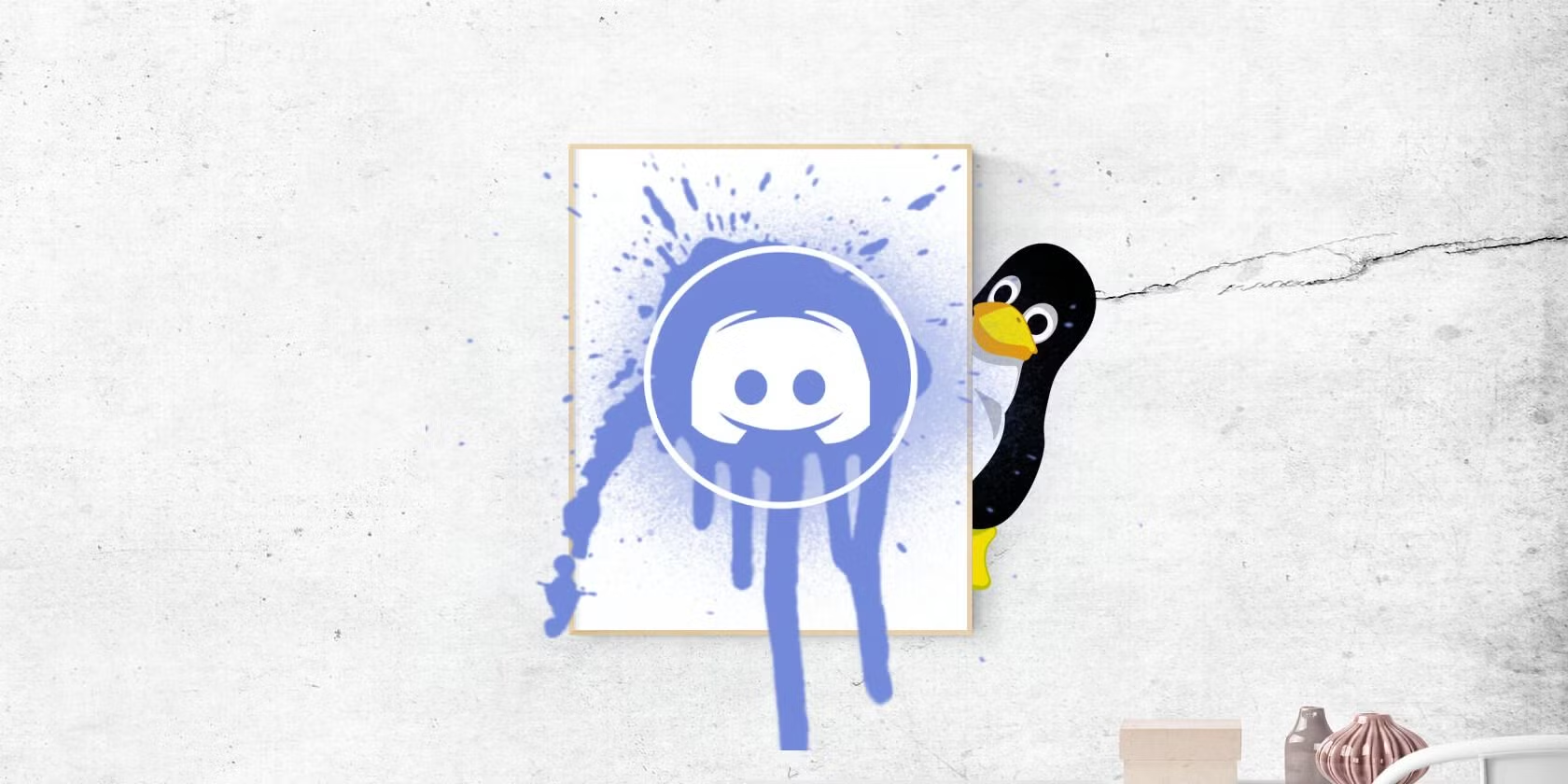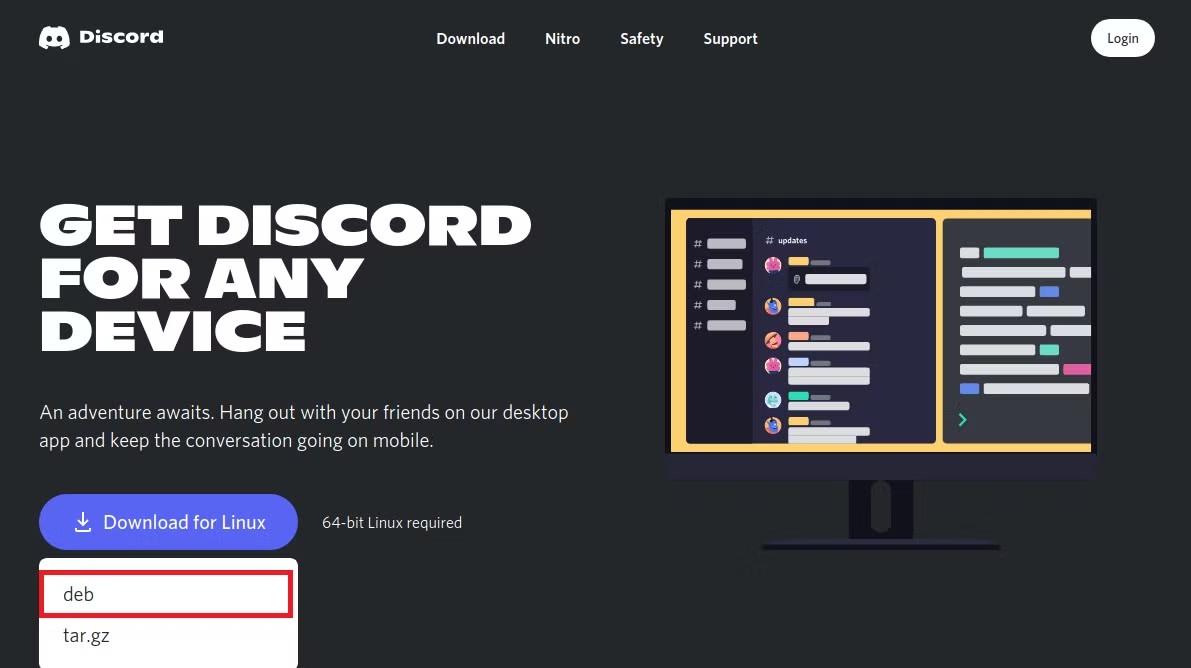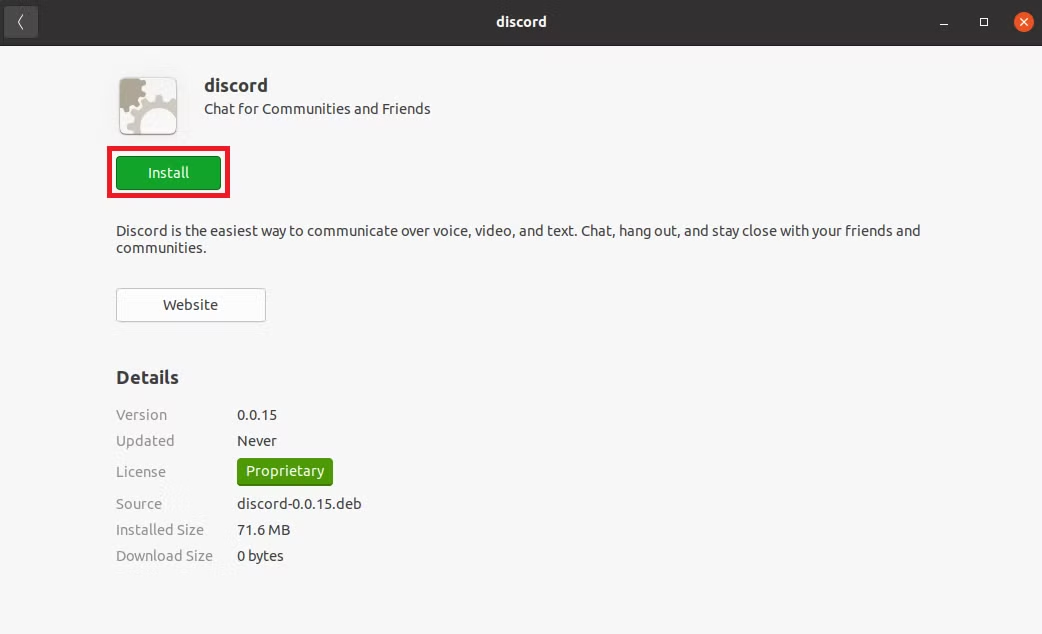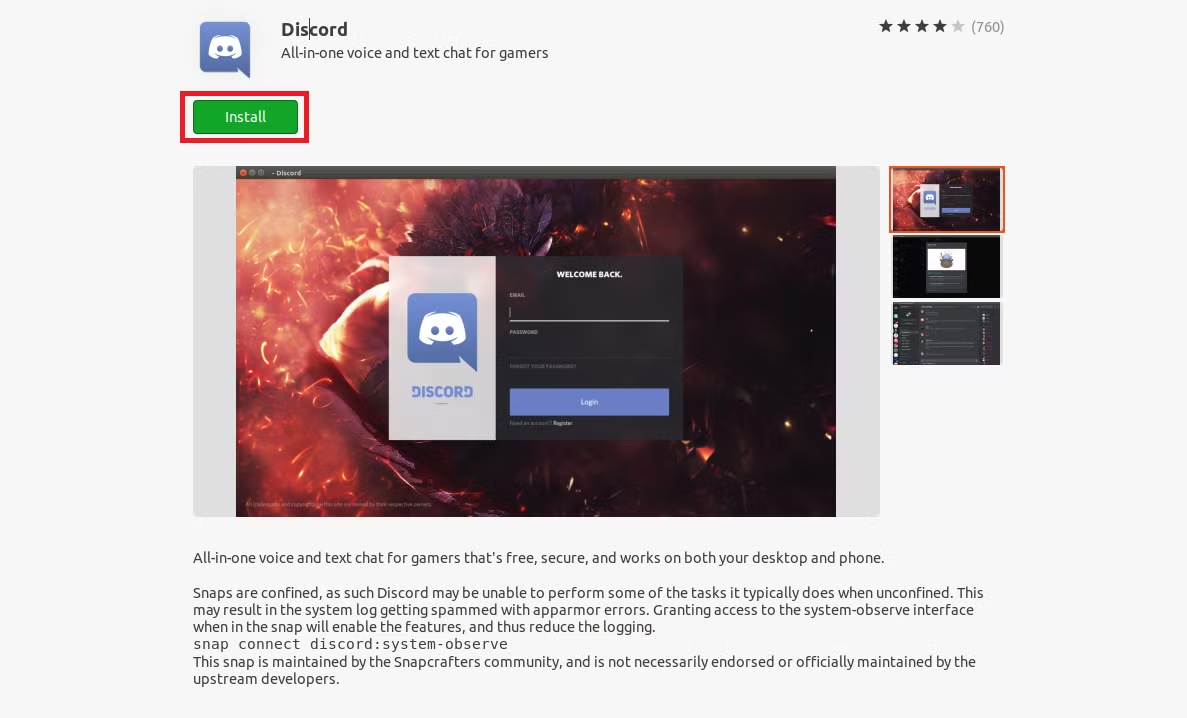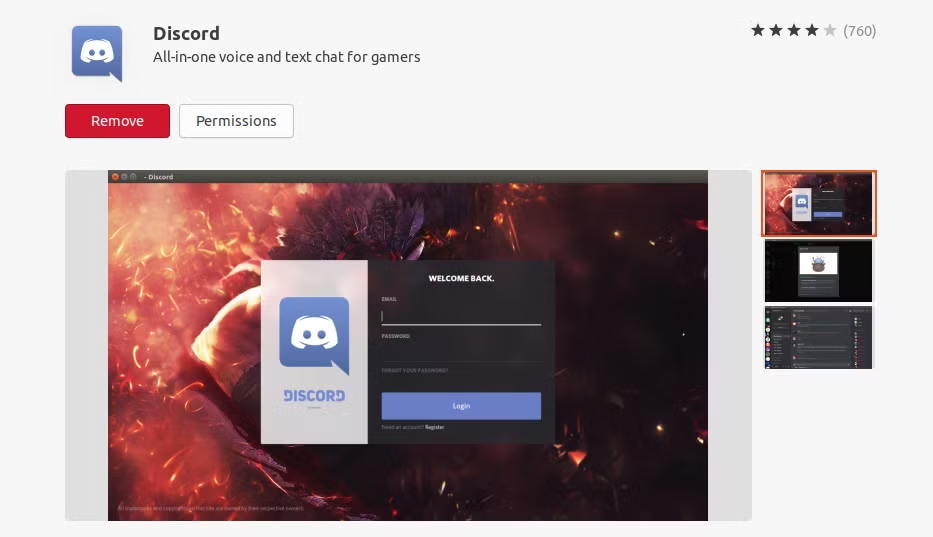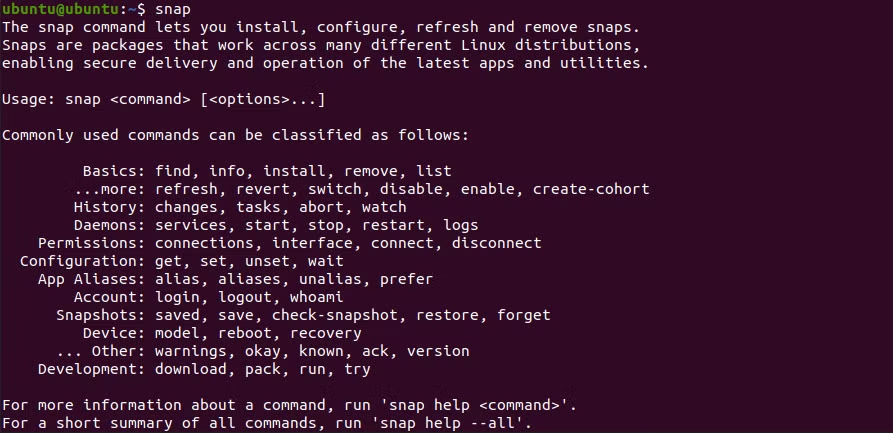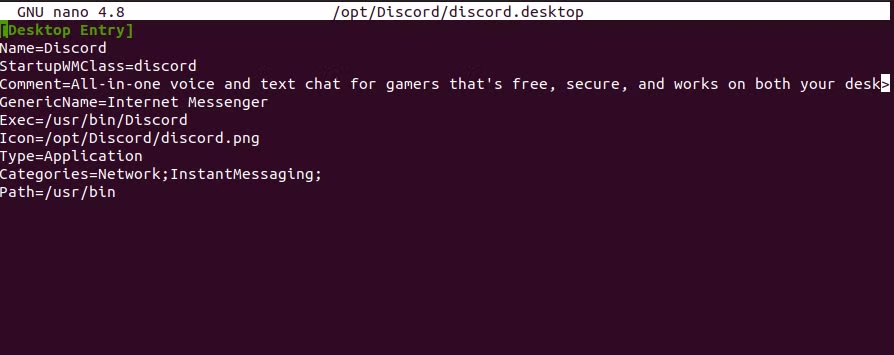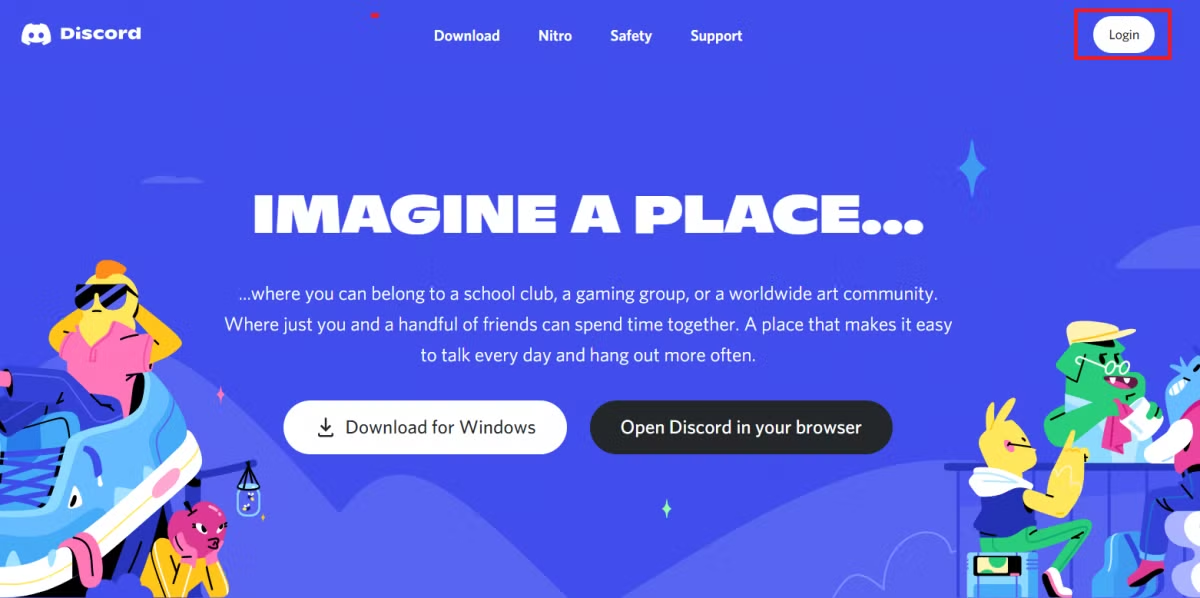如何在 Linux 上下载并安装 Discord
Discord 正在成为各行各业人们建立在线社区的热门场所。以下是如何在 Linux 设备上安装它。
Discord 于 2015 年推出,迅速成为游戏玩家的首选交流平台。尽管它最初是为游戏玩家开发的,但该应用程序的多功能功能也满足了其他社区的需求。
Discord 在所有主要操作系统上本机运行,包括 Windows、macOS 和 Linux。由于在 Linux 上安装软件的方法有很多种,更不用说用户可以使用的发行版也多种多样,因此对于初学者来说安装 Discord 可能会变得非常复杂。
本指南将演示如何在不同的 Linux 发行版上安装 Discord,包括 Debian/Ubuntu、Arch Linux 和基于 RHEL 的发行版(如 Fedora)。
如何在 Debian/Ubuntu 上安装 Discord
如果您使用的是基于 Debian 的 Linux 发行版(例如 Ubuntu 或 Linux Mint),则可以通过多种方式安装该软件包。您可以下载 DEB 包并通过命令行手动安装,也可以直接使用 Snap Store 安装 Discord。
1.使用DEB包
DEB 是 Debian 及其派生操作系统的标准包格式。您可以使用命令行轻松安装此类软件包。
首先,访问 Discord 网站并单击下载 Linux 版按钮。在出现的下拉菜单中,选择deb。
下载:Discord(免费)
系统下载完软件包后,转到下载文件夹并找到下载的文件。
如果您使用的是 Ubuntu,只需双击该文件即可开始安装过程。在下一个窗口中,单击安装按钮开始在您的系统上安装 Discord。
安装过程完成后,您可以从应用程序菜单启动 Discord。
或者,您也可以使用命令行安装 DEB 文件。首先,使用 cd 命令将目录更改为 Downloads 文件夹。
cd ~/Downloads然后,使用dpkg命令安装下载的DEB文件。
sudo dpkg -i discord-x.x.x.deb2.使用Ubuntu软件中心安装Discord
在 Ubuntu 上,您可以使用预装的 Ubuntu 软件应用程序下载 Discord。
从应用程序菜单启动 Ubuntu 软件中心。
您可以在编辑推荐部分下找到Discord。如果没有,请单击社交类别按钮,然后从那里选择 Discord。
在应用程序页面上,点击安装下载软件包。
安装完成后,您可以从应用程序菜单启动 Discord,就像通常使用其他应用程序一样。
要卸载 Discord,请转到软件中心的 Discord 页面,然后单击删除按钮。
3. 使用 Snap 安装 Discord
如果您已在系统上配置了 snap,则可以下载 Discord snap 包并轻松安装。
首先,使用以下命令检查您的系统是否启用了快照支持:
snap如果终端输出以下内容,则说明您已安装 snap。
相关:您需要了解的有关 Snap 和 Snap Store 的一切
现在,使用以下命令安装 Discord snap 包:
snap install discord软件包将开始下载,系统将立即安装 Discord。
如果您想从系统中卸载 Discord snap 包,请使用remove命令:
snap remove discord如何在其他发行版上安装 Discord
虽然上述方法仅适用于基于 Debian 的发行版(例如 Ubuntu),但本节演示了在您选择的任何 Linux 发行版(包括 Arch Linux 和 Fedora)上安装 Discord 的传统方法。
这是通过使用 TAR 档案来实现的。在Linux上,开发人员通常将软件包文件压缩成TAR档案,然后由用户进一步解压并安装。
首先,从其官方网站下载 Discord TAR 存档。单击下载 Linux 版按钮,然后从下拉菜单中选择tar.gz。
下载完成并且您的设备上有 Discord 后,启动终端并将当前工作目录更改为下载。
cd ~/Downloads使用 tar 将 TAR 文件提取到 /opt 目录:
sudo tar -xvzf discord-x.x.x.tar.gz -C /opt/opt/Discord 目录包含 Discord 二进制文件和桌面文件。在 /usr/bin 中为二进制文件创建符号链接。
sudo ln -sf /opt/Discord/Discord /usr/bin/Discord上述命令允许您从终端运行 Discord,无论当前工作目录如何。
现在,为 Discord 创建桌面快捷方式和菜单条目。为此,您必须编辑 discord.desktop 文件。您可以使用您喜欢的任何文本编辑器。
sudo nano /opt/Discord/discord.desktop更改 Exec 和 Icon 变量旁边的值。添加 /usr/bin/Discord 作为 Exec 值,添加 /opt/Discord/discord.png 作为图标 。
将 Discord 桌面文件复制到 /usr/share/applications ,以便您的系统可以处理它并相应地反映应用程序菜单中的更改。
sudo cp -r /opt/Discord/discord.desktop /usr/share/applications执行完所有命令后,Discord 的桌面条目将添加到菜单中。
如何从系统中卸载 Discord
如果您使用 Discord 的 TAR 包安装了它,那么删除它就是小菜一碟。您所需要做的就是从系统中删除一些文件。删除主目录中存在的 Discord 配置文件。
sudo rm -r ~/.config/discord然后,从 /opt 目录中删除所有 Discord 文件。
sudo rm -rf /opt/Discord删除您为 Discord 二进制文件创建的符号链接。
sudo rm /usr/bin/Discord最后,从系统中删除桌面快捷方式。
sudo rm /usr/share/applications/discord.desktop或者,您可以在在线浏览器中使用 Discord
即使您不想在系统上安装 Discord,您仍然可以在浏览器中使用 Discord Web。 Discord 的网络版本拥有桌面客户端中的所有功能。
要在浏览器中使用 Discord,请访问 Discord.com 并单击网页右上角的登录按钮。输入您的凭据,Discord 会自动将您重定向到仪表板。
使用 Discord Web,您可以加入语音频道、发送短信、创建服务器以及执行桌面应用程序允许您执行的任何操作。
在浏览器中使用 Discord 的唯一缺点是您在语音频道中闲逛时无法使用噪音抑制功能。如果这是您可以妥协的,您甚至不需要在系统上安装桌面客户端。
Discord 正在成为许多在线社区的首选之地
除了游戏玩家之外,Discord 也已成为许多其他社区(包括艺术家和体育爱好者)的首选交流平台。人们使用 Discord 来组织团队会议和项目协作。
现在是 Discord 与 Slack 等其他团队管理平台正面交锋的时候了。谁知道呢?您的学校或雇主可能很快就会转向 Discord。